この詳細な記事では、ユニバース、Ubuntuのマルチバースなどのさまざまなリポジトリと、それらを有効または無効にする方法について説明します。
したがって、Webからのチュートリアルに従い、apt-getコマンドを使用してソフトウェアをインストールしようとすると、エラーがスローされます。
E: Unable to locate package xyzパッケージが利用可能であるはずなので、あなたは驚いています。インターネットで検索すると、ユニバースまたはマルチバースリポジトリを有効にしてそのパッケージをインストールする必要があるソリューションに出くわします。
以下のコマンドを使用して、Ubuntuでユニバースおよびマルチバースリポジトリを有効にできます:
sudo add-apt-repository universe
sudo add-apt-repository multiverse
sudo apt updateユニバースとマルチバースリポジトリをインストールしましたが、これらのリポジトリが何であるか知っていますか?パッケージのインストールでどのように役割を果たしますか?なぜいくつかのリポジトリがあるのですか?
これらすべての質問について、ここで詳しく説明します。
Ubuntuのリポジトリの概念
さて、Ubuntuにソフトウェアをインストールするには、aptコマンドを使用できることをすでにご存知でしょう。これは、UbuntuSoftwareCenterが使用しているのと同じAPTパッケージマネージャーです。したがって、Software Centerに表示されるすべてのソフトウェア(Snapパッケージを除く)は、基本的にAPTからのものです。
aptプログラムがどこからプログラムをインストールするのか疑問に思ったことはありませんか?利用可能なパッケージと利用できないパッケージをどのようにして知ることができますか?
Aptは基本的にリポジトリで動作します。リポジトリは、ソフトウェアのセットを含むサーバーに他なりません。 Ubuntuには一連のリポジトリが用意されているため、必要なさまざまなソフトウェアのインストールファイルをインターネットで検索する必要はありません。ソフトウェアを提供するこの一元化された方法は、Linuxを使用する主な長所の1つです。
APTパッケージマネージャーは、/ etc / apt/sources.listファイルおよび/etc/apt/sources.list.dディレクトリにリストされているファイルからリポジトリ情報を取得します。リポジトリ情報は通常、次の形式です。
deb http://us.archive.ubuntu.com/ubuntu/ bionic main実際、上記のサーバーアドレスにアクセスして、リポジトリがどのように構成されているかを確認できます。
apt updateコマンドを使用してUbuntuを更新すると、aptパッケージマネージャーはリポジトリから利用可能なパッケージに関する情報(およびそれらのバージョン情報)を取得し、ローカルキャッシュに保存します。これは/var/ lib / apt/listsディレクトリで確認できます。
この情報をローカルに保持すると、特定のパッケージが利用可能かどうかを確認するためだけにネットワークを経由して利用可能なパッケージのデータベースを検索する必要がないため、検索プロセスが高速化されます。
リポジトリがどのように重要な役割を果たすかがわかったところで、Ubuntuが提供するリポジトリがいくつかある理由を見てみましょう。
Ubuntuリポジトリ:メイン、ユニバース、マルチバース、制限付き、パートナー

Ubuntuリポジトリのソフトウェアは、メイン、ユニバース、マルチバース、制限付き、パートナーの5つのカテゴリに分類されます。
なぜUbuntuはそれをするのですか?すべてのソフトウェアを1つのリポジトリにまとめてみませんか?この質問に答えるために、これらのリポジトリとは何かを見てみましょう:
メイン
Ubuntuをインストールすると、これはデフォルトで有効になっているリポジトリです。メインリポジトリは、制限なしに自由に配布できるFOSS(フリーでオープンソースのソフトウェア)のみで構成されています。
このリポジトリ内のソフトウェアは、Ubuntu開発者によって完全にサポートされています。これは、システムが寿命に達するまで、Ubuntuがセキュリティアップデートを提供するものです。
ユニバース
このリポジトリも無料のオープンソースソフトウェアで構成されていますが、Ubuntuはこのカテゴリのソフトウェアに対する定期的なセキュリティアップデートを保証していません。
このカテゴリのソフトウェアは、コミュニティによってパッケージ化および保守されています。ユニバースリポジトリには膨大な量のオープンソースソフトウェアが含まれているため、aptパッケージマネージャーを介して膨大な数のソフトウェアにアクセスできます。
マルチバース
Multiverseには、FOSSではないソフトウェアが含まれています。ライセンスと法的な問題により、Ubuntuはデフォルトでこのリポジトリを有効にできず、修正と更新を提供できません。
Multiverseリポジトリを使用するかどうかを決定し、ソフトウェアを使用する権利があるかどうかを確認するのはあなた次第です。
制限付き
Ubuntuは無料のオープンソースソフトウェアのみを提供しようとしますが、ハードウェアのサポートに関しては、それが常に可能であるとは限りません。
制限付きリポジトリは、プロプライエタリドライバで構成されています。
パートナー
このリポジトリは、Ubuntuがパートナー向けにパッケージ化したプロプライエタリソフトウェアで構成されています。以前、Ubuntuはこのリポジトリを介してSkypeを提供していました。
サードパーティのリポジトリとPPA(Ubuntuでは提供されていません)
上記の5つのリポジトリはUbuntuによって提供されています。サードパーティのリポジトリを追加して(必要に応じて)、より多くのソフトウェアにアクセスしたり、新しいバージョンのソフトウェアにアクセスしたりすることもできます(Ubuntuが同じソフトウェアの古いバージョンを提供する場合があるため)。
たとえば、VirtualBoxが提供するリポジトリを追加すると、VirtualBoxの最新バージョンを入手できます。これにより、sources.listに新しいエントリが追加されます。
PPA(Personal Package Archive)を使用して追加のアプリケーションをインストールすることもできます。 PPAとは何か、どのように機能するかについて詳しく書いたので、その記事を読んでください。
ヒント
sources.listファイルにUbuntuのリポジトリ以外のものを追加しないようにしてください。このファイルを台無しにすると、システムを更新したり、(場合によっては)新しいパッケージをインストールしたりすることができなくなるため、このファイルを元の状態に保つ必要があります。
ユニバース、マルチバース、その他のリポジトリを追加
現在のところ、メインリポジトリとユニバースリポジトリはデフォルトで有効になっているはずです。ただし、ターミナルを介して追加のリポジトリを有効にする場合は、次のコマンドを使用します。
ユニバースリポジトリを有効にするには、次を使用します:
sudo add-apt-repository universe制限付きリポジトリを有効にするには、次を使用します:
sudo add-apt-repository restrictedマルチバースリポジトリを有効にするには、次のコマンドを使用します:
sudo add-apt-repository multiverseシステムがパッケージ情報を使用してローカルキャッシュを作成できるように、リポジトリを追加した後にsudoaptupdateコマンドを使用する必要があります。
リポジトリを削除したい場合 、 sudo add-apt-repository -r universeのように-rを追加するだけです。 。
グラフィカルに、[ソフトウェアとアップデート]に移動すると、ここでリポジトリを有効にできます:
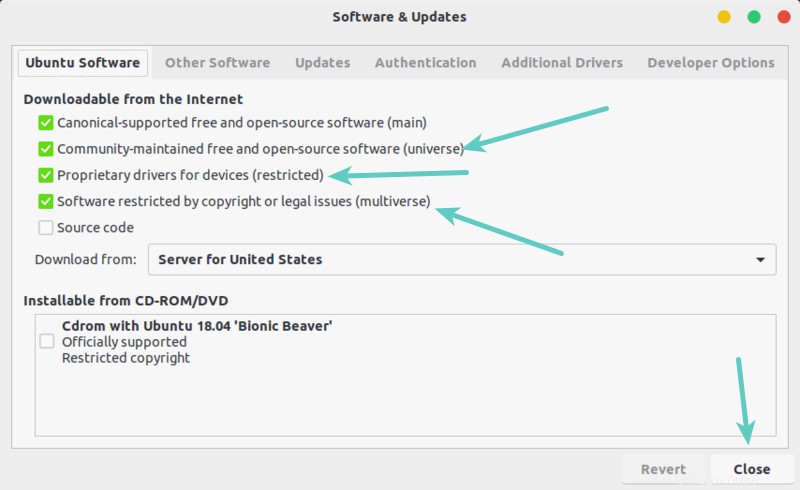
パートナーリポジトリを有効にするオプションは、[その他のソフトウェア]タブにあります。
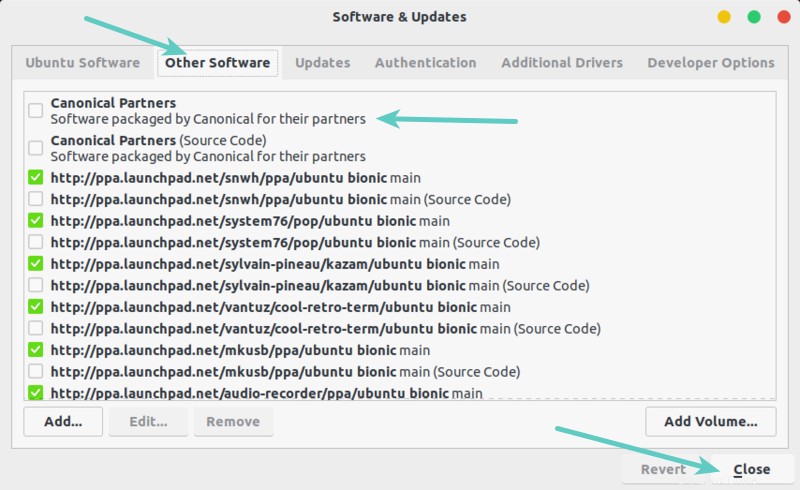
リポジトリを無効にするには、チェックボックスをオフにします。
ボーナスのヒント:パッケージがどのリポジトリに属しているかを知る方法は?
Ubuntuには、Ubuntuアーカイブで利用可能なすべてのパッケージに関する情報を提供する専用のWebサイトがあります。 UbuntuパッケージのWebサイトにアクセスします。
Ubuntuパッケージ検索フィールドでパッケージ名を検索できます。特定のUbuntuリリースまたは特定のリポジトリを探しているかどうかを選択できます。両方のフィールドで「任意」のオプションを使用することを好みます。
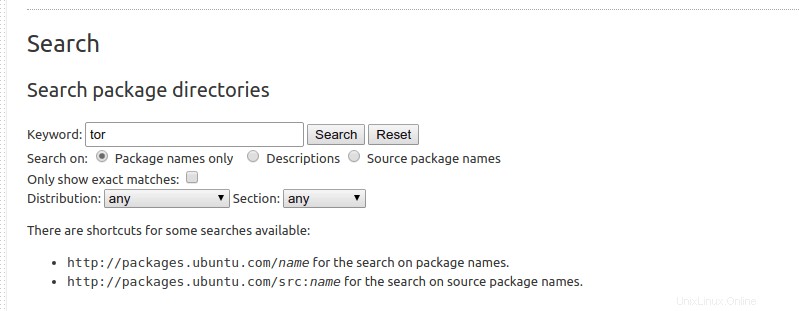
一致するすべてのパッケージ、Ubuntuリリース、およびリポジトリ情報が表示されます。
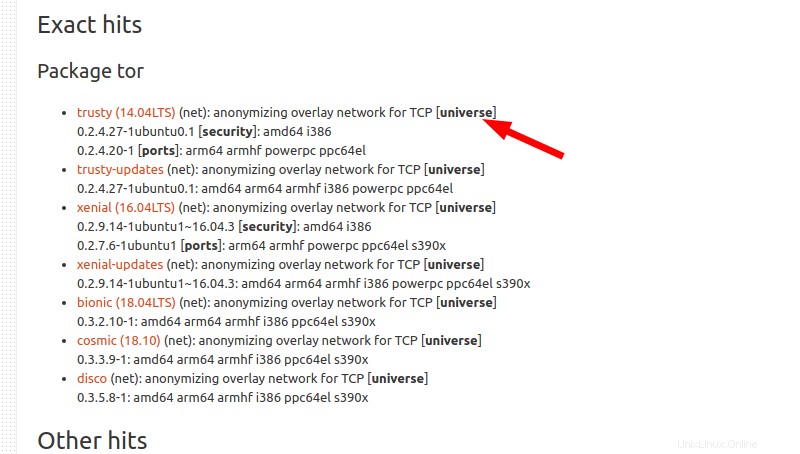
上記のように、パッケージtorはさまざまなUbuntuリリースのUniverseリポジトリで利用できます。
結論
この記事がUbuntuのリポジトリの概念を理解するのに役立つことを願っています。
ご質問やご提案がございましたら、下にコメントを残してください。この記事が気に入ったら、RedditやHackerNewsなどのソーシャルメディアサイトで共有してください。